painter绘画软件如何绘制漂亮的水彩荷花
Corel Painter 11是一款最为完善的电脑美术绘画软件。基本上现在的美术绘画师都选择它做为首款电脑绘画软件。由photoshop同一公司出品的,photoshop主要是图形编辑,而Corel Painter才是真正的电脑绘画软件,设计师可以随心画出自己想要的效果来,而不是在网上找素材进行编辑。今天小编就为大家介绍一下使用painter绘制水彩荷花的教程。
painter绘制水彩荷花的教程:
1、新建一个800×600像素的文件。
2、增加一个普通图层,把Composite Method改为Gel。
3、双击新建的图层,在出来的图层属性面板中把图层命名为xm(线描)。使用Pencils/2B Pencil,然后在Colors面板中选择一种浅灰色,画出简洁的线稿。因为这幅画我们需要的是一种湿画效果,所以只要定出大位置就可以,不需要进行深入的刻画。

4.到Canvas层,使用油漆桶工具,选择一种比较亮的青灰色在画面上单击,使画布层罩上均匀的颜色。
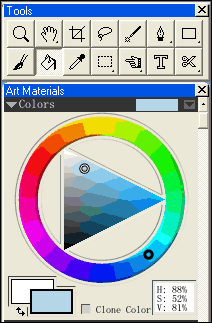
使用Erasers/Eraser画笔,在画布层中擦出荷花的轮廓范围,需要留白的部位利用WACOM影拓2的压感配合腕力进行擦除,这样的擦除会使留白更加富有虚实变化。

[!--empirenews.page--]
5.使用Water Color/Diffuse Bristle笔刷,在Brush Controls中进行如下设置。
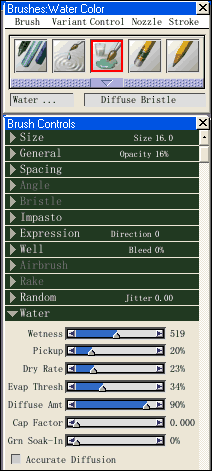
选用粉红色,给荷花画上色彩。使用Water Color画笔会自动生成一个Water color layer,水彩类画笔只能在这类图层中绘画。
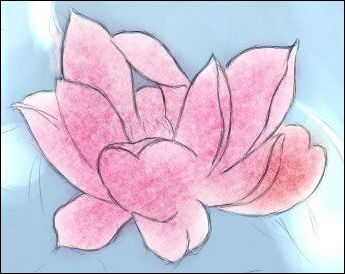
使用Water Color/ Wash Bristle笔刷,进行如下设置。
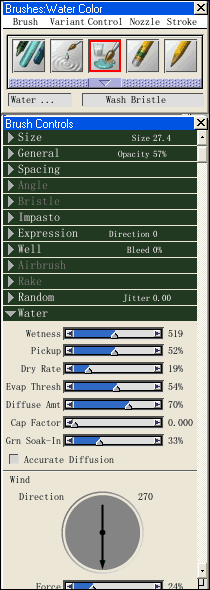
[!--empirenews.page--]
选取合适的颜色画出背景、前景、荷叶的大色彩关系。
使用水彩笔刷里的Eraser Dry,用轻快的笔法在同一水彩层里把高光处的颜色擦掉。

6.增加一个新图层,选择Water Color/Soft Bristle,进行如图设置。
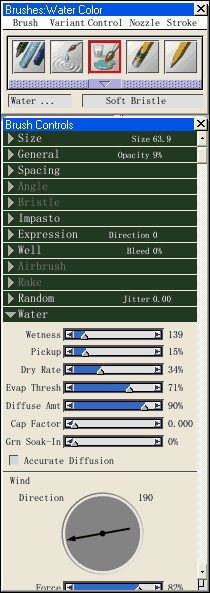
把画笔的Size调整到合适的大小,选取合适的色彩,用灵活的笔法画上荷叶的颜色。WACOM影拓2绘图笔出色的压力感应令色彩的衔接灵活而随心所欲。然后使用Eraser Dry在同一水彩层上擦出荷叶的叶脉。

[!--empirenews.page--]
使用相同的方法塑造荷花花瓣。

7.背景刻画。再次使用Water Color/ Wash Bristle笔刷根据需要画出色彩丰富的背景。
8.选中xm层之后选择Erasers/Eraser画笔,根据画面的需要把多余的线条擦去。有一些对造型有作用的线条不要擦掉。
9.按住Shift键分别选中所有图层之后,执行 Drop命令,把所有的图层合都并到画布层。
10.用Eraser画笔擦出高光部分。
11.执行File菜单中的Save或Save as 根据需要选择不同的文件格式进行保存。

上面的内容就是今天向大家介绍的使用painter绘制水彩荷花的操作步骤,怎么样?是不是很好看呢?如果你有兴趣的话可以下载painter软件进行尝试,希望大家会喜欢,谢谢!!!了解更多的教程资讯请关注我们系统天地~~~~









 苏公网安备32032202000432
苏公网安备32032202000432